모든 PC에서 게임 플레이를 캡처할 수 있는 최고의 게임 화면 녹화 도구 20가지
게임을 하면서 가장 자랑스러운 순간을 공유해야 할 때, 컴퓨터와 스마트폰에서 가장 좋은 게임 화면 녹화기는 무엇일까요? 일부 게임 애플리케이션에는 내장된 녹화 또는 재생 기능이 있습니다. 하지만 특히 고화질로 큰 비디오를 녹화하고, 비디오 해설을 추가해야 하는 경우 몇 가지 제한이 있습니다. 20가지 최고의 비디오의 뛰어난 기능에 대해 자세히 알아보세요. 게임 스크린 레코더 그에 따라 원하는 것을 선택하십시오.
PC/Mac용 최고의 게임 스크린 레코더 10가지
상위 1: AnyRec 스크린 레코더
AnyRec Screen Recorder 컴퓨터와 스마트폰에서 게임 플레이 비디오를 캡처할 수 있는 Windows 및 Mac용 올인원 게임 스크린 레코더입니다. 백그라운드에서 게임 플레이 비디오를 캡처할 수 있는 게임 모드를 제공합니다. 화면 비디오, 시스템 오디오, 마이크 음성 및 웹캠 영상을 캡처할 수 있습니다. 또한 비디오 코덱, 프레임 속도, 오디오 코덱 및 기타 설정을 조정할 수도 있습니다.

게임 모드에서 Windows, Mac, Android 및 iOS에서 게임 화면 비디오 캡처
마이크 음성 및 웹캠 영상을 포함하여 게임 녹화에 해설 추가
녹화에 대한 비디오 코덱, 프레임 속도, 오디오 코덱, 샘플 속도 등을 조정합니다.
게임 플레이 비디오 편집, 원하는 부분 다듬기, 파일 이름 변경 및 다른 사람과 공유
안전한 다운로드
안전한 다운로드
AnyRec Screen Recorder에서 게임 플레이를 녹화하는 방법
1 단계.AnyRec Screen Recorder를 설치한 후 실행하고 "Game Recorder" 버튼을 클릭하세요. 아래쪽 화살표를 클릭하여 게임 창을 선택합니다. 프로그램이 창을 감지할 수 있도록 녹화하려는 게임이 이미 열려 있는지 확인하세요.

2 단계.게임 플레이 비디오용 오디오 파일을 녹음하려면 "시스템 사운드" 및 "마이크" 버튼을 활성화하십시오. 또한, 게임 플레이 해설을 녹음하는 동안 오디오 볼륨을 조정하고, 오디오 잡음을 제거하고, 오디오 품질을 향상시킬 수도 있습니다.

3단계.모든 작업이 완료되면 "REC" 버튼을 클릭하여 게임 플레이 영상을 녹화하세요. 주석, 워터마크 및 기타 설정을 추가할 수 있습니다. 원하는 파일을 얻으면 "중지" 버튼을 클릭하여 게임 플레이 비디오를 저장할 수 있습니다.

안전한 다운로드
안전한 다운로드
Top 2: OBS 스튜디오
최고의 비디오 게임 녹화 소프트웨어 중 하나로 선정된 OBS 스튜디오 실시간 비디오 및 오디오를 캡처하고 혼합하는 고급 기능을 제공합니다. Twitch와 같은 소셜 네트워크의 라이브 스트림과 잘 작동하는 오픈 소스 스크린 레코더입니다. 그건 그렇고, Mac용 OBS 스튜디오 macOS 10.13 이상 사용자용 버전.
- 장점
- Linux, Windows 및 Mac과 같은 다양한 운영 체제 지원
- 주로 YouTube와 같은 라이브 스트리밍 플랫폼을 지원합니다. 경련
- 여러 사용자 지정 전환으로 장면을 무제한으로 설정
- 단점
- 인터페이스가 사용자 친화적이지 않고 탐색하기 어렵습니다.
- 비디오를 다듬기 위한 고급 편집 기능이 부족합니다.
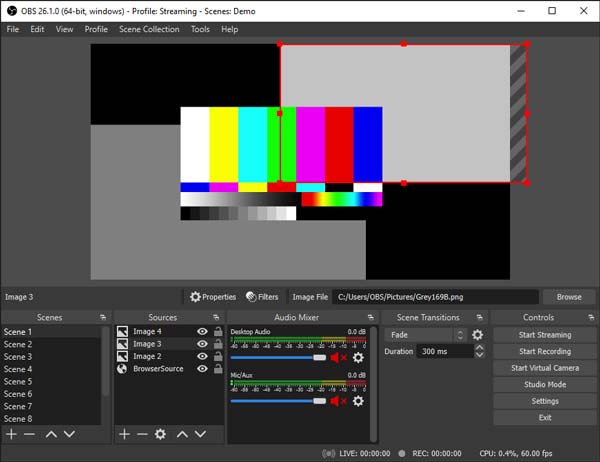
탑 3: 캠타시아
캠타시아 게임 플레이 녹화를 다른 수준으로 끌어올리는 또 다른 고급 게임 화면 녹화기입니다. 녹화 기능 외에도 이 프로그램은 포괄적인 비디오 편집 필터도 제공합니다. 비디오 효과, 전환, 텍스트 등을 추가할 수 있습니다.
- 장점
- 배경을 제거하는 녹색 화면을 포함하여 고유한 비디오 필터를 제공합니다.
- 전체 화면, 창, 웹캠, 마이크, 시스템 오디오 등을 녹음합니다.
- 설명선, 스크롤 텍스트 등과 같은 추가 요소를 추가합니다.
- 단점
- 프로 버전에 비해 비싸다
- 모든 녹음에 워터마크가 있는 30일 무료 평가판.
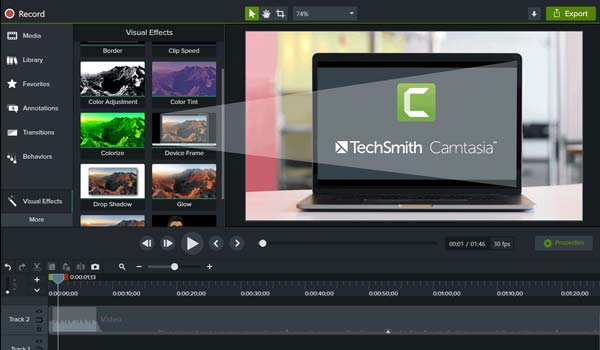
상위 4: 아이스크림 스크린 레코더
무료로 쉬운 인터페이스의 게임 화면 녹화기를 선택해야 할 때, 아이스크림 스크린 레코더 녹음 파일을 쉽게 녹음하고 편집할 수 있습니다. 고유한 기능으로 원하는 영역을 선택하고 다양한 형식으로 동영상 파일을 저장할 수 있습니다.
- 장점
- 녹음을 녹음하고 편집할 수 있는 간단하고 쉬운 인터페이스를 제공합니다.
- 제한 없이 라이브 웨비나 및 스트리밍 비디오를 녹화하세요.
- 최근에 사용한 녹화 모드를 사용하여 녹화 영역을 빠르게 선택합니다.
- 단점
- 비디오를 캡처하는 데 몇 가지 사소한 문제가 있습니다. 4K 해상도.
- 정식 버전을 구매하지 않는 한 녹화 시간이 제한됩니다.
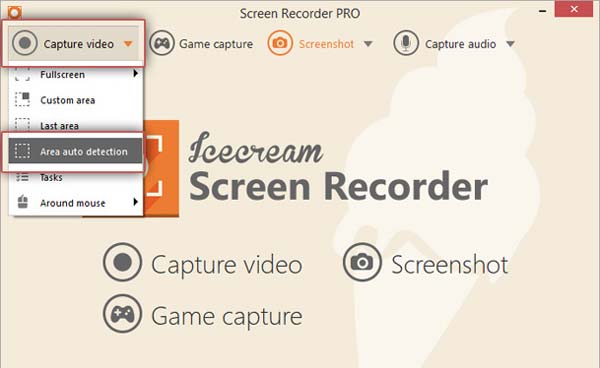
탑 5: 타이니테이크
타이니테이크 PC와 Mac을 위한 독특한 무료 게임 스크린 레코더입니다. 비디오, 스냅샷을 캡처하고 댓글을 추가할 수 있습니다. 탐색하는 매우 간단한 인터페이스로 모든 화면 기록을 저장할 수 있습니다. 모양, 효과, 텍스트 등의 편집 도구를 제공합니다.
- 장점
- 게임 플레이 비디오를 쉽게 캡처할 수 있도록 사용자 지정 키보드 단축키를 제공합니다.
- 녹음을 저장하고 일부 공개 URL을 통해 다른 사람들과 공유하십시오.
- 게임 플레이 기록을 대량으로 캡처하고 공유할 수 있습니다.
- 단점
- 5분 제한 게임 플레이 녹화만 제공합니다.
- 무료 버전에서는 편집 기능도 제한됩니다.
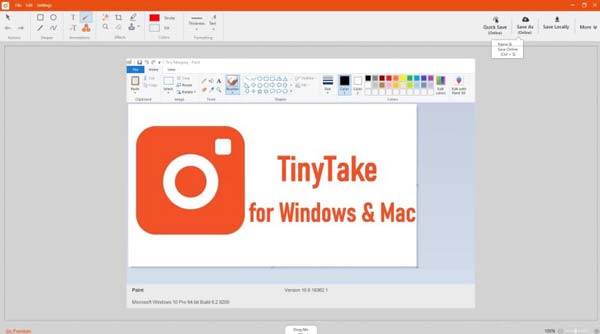
상위 6: 무료 캠(Windows)
직관적인 탐색 기능, 무료 캠 번거로운 탐색을 제공하지 않습니다. 게이머가 게임을 쉽게 스크린캐스트하고 다른 게이머와 공유할 수 있도록 도와줍니다. 워터마크나 광고가 없는 Windows용 무료 게임 화면 녹화기입니다.
- 장점
- 제한 없이 완전한 무료 스크린 레코더.
- 비디오에서 원치 않는 노이즈를 제거할 수 있는 도구를 제공합니다.
- 녹화나 워터마크에 제한 없이 동영상을 녹화하세요.
- 단점
- 녹음은 WMV 형식으로만 저장할 수 있습니다.
- 사용 가능한 웹캠 녹화가 없습니다.
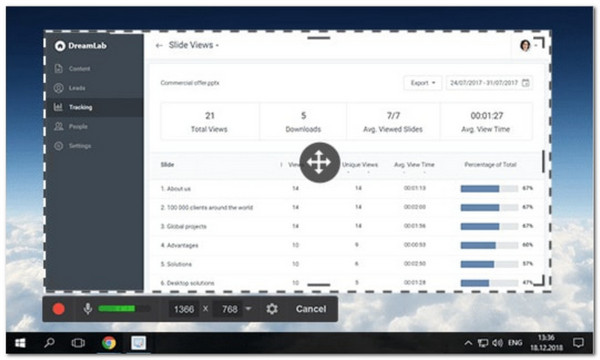
상위 7: 퀵타임 플레이어(맥)
퀵타임 Mac의 기본 게임 화면 레코더입니다. MacBook에 표시된 모든 것을 편집하고 기록할 수 있습니다. 비디오 및 오디오용 슬라이드쇼를 만들 수 있습니다. 미러링된 iPhone에서 화면 비디오를 캡처하는 몇 가지 고급 기능이 있습니다.
- 장점
- Mac에서 화면 활동을 녹화하고 비디오를 HD 품질로 저장하십시오.
- iPhone 및 기타 iOS 장치에서 비디오 콘텐츠를 캡처하려면 활성화합니다.
- 추가 다운로드 없이 Mac용 기본 게임 화면 레코더입니다.
- 단점
- 녹음에 대한 제한된 편집 기능 및 주석을 제공합니다.
- 예약 없이 기본적인 녹화 기능만 있습니다.
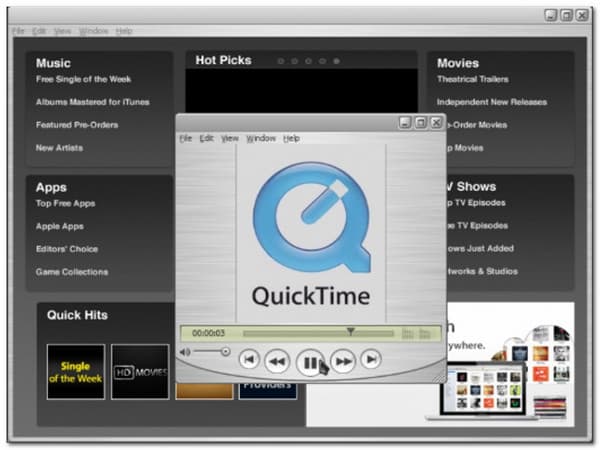
Top 8: 반디캠
반디캠 게임 플레이 및 데스크탑 비디오를 캡처하는 완벽한 비디오 게임 스크린 레코더입니다. 화면을 고품질로 녹음할 수 있는 스크린캐스트 도구로, 녹음하는 동안 사운드트랙을 재생하고 오디오를 완전히 캡처할 수 있습니다.
- 장점
- 최대 파일 크기는 3.9GB까지 게임 플레이 녹화를 제공합니다.
- 비디오 품질에 영향을 주지 않으면서 더 작은 크기로 녹화할 수 있습니다.
- YouTube, 영화 제작자 및 기타 소셜 미디어 사이트와 잘 호환됩니다.
- 단점
- 게임 플레이 영상은 최대 10분까지만 녹화하세요.
- 무료 버전에는 녹화용 워터마크가 있습니다.
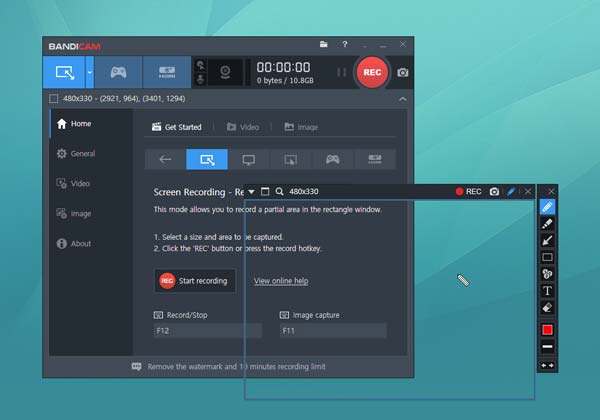
탑 9: 프랩
Fraps 스크린 레코더 벤치마킹, 튜토리얼 비디오 제작, 게임 플레이 비디오 녹화, 스크린샷 캡처에 적합합니다. 이 뛰어난 비디오 게임 스크린 레코더를 사용하면 소셜 미디어 웹사이트용 고화질 비디오를 캡처할 수 있습니다.
- 장점
- 게임 플레이 영상 저장을 위한 최대 해상도 7680 × 4800을 지원합니다.
- 게임용과 다른 비디오 캡처 단축키를 사용자 정의하십시오.
- 사용자 지정 벤치마크를 수행하고 두 지점 사이의 프레임 속도를 측정합니다.
- 단점
- 소프트웨어가 오랫동안 업데이트되지 않았기 때문에 많은 버그가 있습니다.
- 게임플레이 파일을 녹화할 때 많은 리소스를 차지하는 큰 비디오 크기.
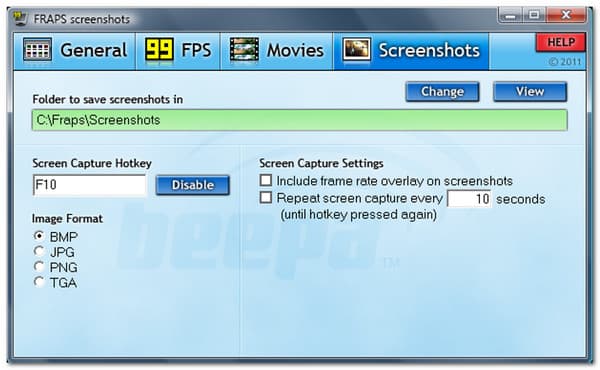
상위 10: VLC 미디어 플레이어
VLC 미디어 플레이어 무료 비디오 플레이어 이상입니다. 무료 게임 스크린 레코더를 사용하면 다음을 수행할 수도 있습니다. VLC로 게임 플레이 비디오 캡처 Windows 및 Mac에서. AAC, MP3, WMA, MP4, 오디오 및 비디오를 재생할 때 더 많은 정보를 제공합니다.
- 장점
- 게임 녹화, 비디오 재생 및 기타 작업을 제공합니다.
- 초보자도 게임 플레이 동영상을 녹화할 수 있는 간단한 인터페이스입니다.
- URL에서 프로그램 내의 온라인 게임 플레이 비디오를 캡처합니다.
- 단점
- 녹음을 다듬는 내장 비디오 편집기가 없습니다.
- 전체 화면 캡처를 지원하지 않습니다.
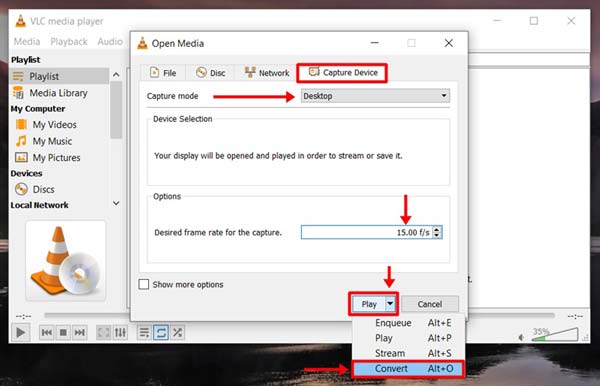
5가지 최고의 온라인 게임 스크린 레코더
상위 11개: AnyRec 무료 스크린 레코더
AnyRec 무료 스크린 레코더 복잡한 설정이 필요 없고 시간 제한이 없는 PC 및 Mac용 무료 게임 화면 녹화기입니다. 화면 녹화를 개선하고 화면 캡처 영역을 사용자 지정하는 등의 기능이 있습니다.
- 장점
- 게임 플레이 비디오와 조정 가능한 화면 녹화 범위를 캡처합니다.
- 녹음하는 동안 그릴 편집 및 주석 세트를 제공합니다.
- 내부/외부 오디오 소스 및 웹캠 영상을 캡처합니다.
- 단점
- Pro 버전을 게임 모드로 업그레이드하고 기능을 예약하세요.
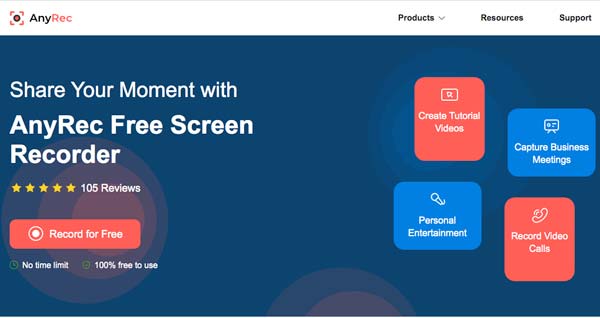
상위 12개: ScreenApp 온라인 스크린 레코더
ScreenApp 온라인 스크린 레코더 기능을 사용하기 위해 등록이 필요하지 않은 또 다른 무료 및 간단한 게임 화면 레코더입니다. 녹음 기본 설정을 구성하기 위한 쉬운 탐색 기능이 있습니다. 몇 번의 클릭으로 필요에 따라 게임 플레이를 녹화할 수 있습니다.
- 장점
- 소프트웨어 확장을 설치하지 않고 온라인으로 게임 비디오를 화면 캡처합니다.
- 새 녹음 버튼을 클릭하지 않으면 이전 녹음이 손실되지 않습니다.
- 화면 비디오 및 오디오를 녹화하는 여러 가지 쉬운 옵션을 제공합니다.
- 단점
- 계정을 만들면 15분 1시간이라는 제한된 시간을 제공합니다.
- Chrome/Opera/Safari 확장 프로그램을 설치할 때 충돌 문제가 발생합니다.
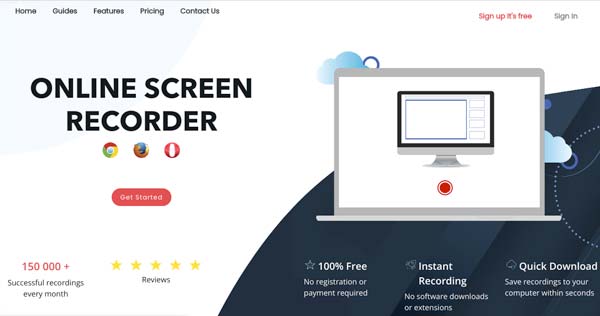
상위 13위: RecordCast
레코드캐스트 는 화면에서 비디오를 녹화하고 비디오를 편집하는 데 도움이 되는 올인원 화면 녹화기이자 비디오 편집기입니다. 웹캠을 사용하여 게임 플레이 녹화 프로세스를 시작할지 여부를 선택할 수 있습니다.
- 장점
- 도구를 사용하려면 플러그인이 필요하지 않습니다.
- 시스템 오디오와 마이크 오디오를 모두 캡처하는 동시에 화면을 녹화합니다.
- 단점
- 전체 화면만 녹화할 수 있습니다.
- 편집 기능은 레코더 인터페이스 내에 없습니다.
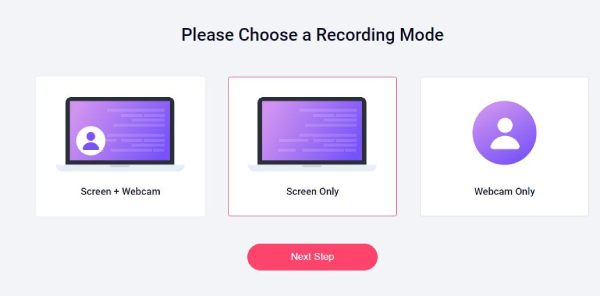
상위 14위: ScreenApp.IO
ScreenApp.IO 시간을 절약하는 데 도움이 되는 오디오 및 비디오 요약 기능을 갖춘 강력하고 사용하기 쉬운 온라인 화면 녹화기입니다. ScreenApp.IO를 사용하면 화면을 쉽게 녹화하고, 게임 플레이 비디오를 복사하고, 요약하고, AI를 통해 회의 및 워크플로를 기록하여 팀과 공유할 수 있습니다.
- 장점
- AI로 비디오 콘텐츠 요약을 생성합니다.
- 녹음된 콘텐츠에 댓글을 추가하세요.
- 비디오 편집 내용을 다른 사람들과 공유하세요.
- 단점
- 이용하시려면 로그인이 필요합니다.
- 지원되는 형식은 상대적으로 제한되어 있습니다.

상위 15위: Clipchamp
클립챔프 는 웹 브라우저에서 웹캠을 사용하여 무료로 게임 플레이를 녹화하고 개인정보를 보호할 수 있는 도구입니다. 더 나은 시청 경험을 위해 녹화된 콘텐츠를 사용자 정의하고 편집할 수 있습니다.
- 장점
- 게임 플레이의 오디오나 비디오를 자유롭게 조작할 수 있습니다.
- 스티커나 오디오 트랙과 같은 풍부한 편집 기능.
- 단점
- 녹화화면은 부수적인 기능이라 화질이 높지는 않습니다.
- 사용하려면 로그인과 일련의 인증이 필요합니다.
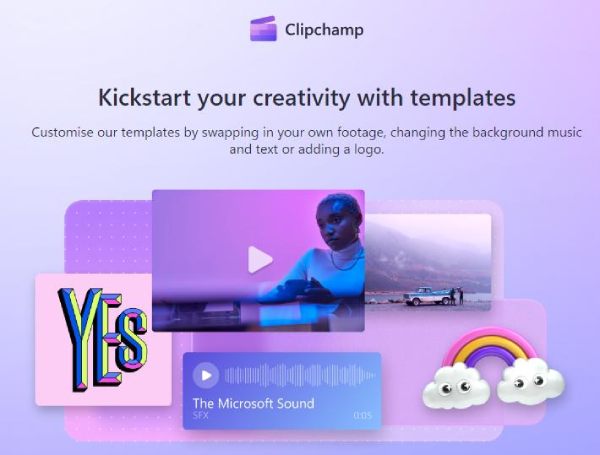
Android/iOS용 최고의 게임 스크린 레코더 5가지
상위 16개: AZ 스크린 레코더
AZ 스크린 레코더 워터마크 없이 비디오를 녹화하고 저장할 수 있습니다. Android용으로 가장 인기 있고 인기 있는 게임 화면 레코더 중 하나입니다. 자르기, 전환, 중복 프레임 제거 등과 같은 고급 기능이 있습니다.
- 장점
- 비디오 해상도, 프레임 속도, 화면 방향, 비트 전송률 등을 설정합니다.
- 게임 스트리밍 또는 해설을 위해 전면 카메라를 추가할 수 있습니다.
- 비디오 크기를 조정하고 해설과 같은 배경 오디오를 추가합니다.
- 단점
- 비디오 편집 및 렌더링 기능을 렌더링하는 데 너무 많은 시간이 걸립니다.
- 저사양 기기나 대용량 게임플레이 파일에서는 잘 작동하지 않습니다.
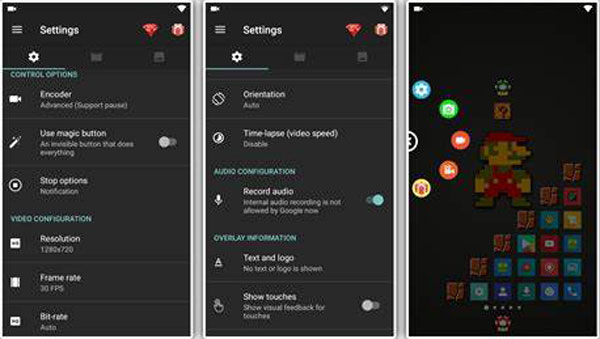
상위 17위: 슈퍼 스크린 레코더
비디오 게임 스크린 레코더 애플리케이션의 뛰어난 비디오 편집 도구를 사용하여 콘텐츠를 향상하고 개선할 수 있습니다. 화면 녹화 슈퍼 스크린 레코더 시간 제한이 없으므로 몇 번의 클릭으로 긴 게임 플레이를 녹화할 수 있습니다.
- 장점
- Android 휴대전화를 흔들어 녹음 프로세스를 중지할 수 있습니다.
- 화면 녹화를 중지, 일시 중지 또는 재개할 수 있는 부동 창이 있습니다.
- 단점
- 녹화 중에 지연 및 충돌을 비롯한 문제가 발생할 수 있습니다.
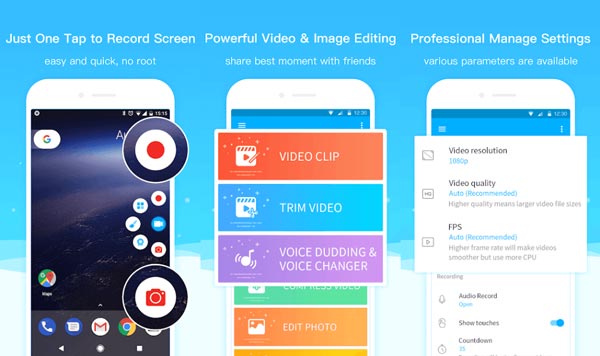
상위 18: iOS 스크린 레코더
iOS 스크린 레코더 iPhone용 기본 게임 화면 레코더(아이폰 13/12/11/X...) 및 iPad. 이 기능에는 화면을 녹화하는 동안 오디오용 마이크를 켜는 옵션이 포함됩니다. 또한 비디오와 오디오 모두 고품질로 녹화합니다.
- 장점
- iOS 화면 비디오를 캡처하는 내장 게임 화면 레코더입니다.
- 마이크 캡처 원본 품질의 화면 비디오.
- 단점
- 저장용량에 녹화된 영상이 많을 경우 화질이 떨어질 수 있습니다.
- 제한 사항으로 인해 모든 게임 플레이 비디오를 캡처할 수 없습니다.
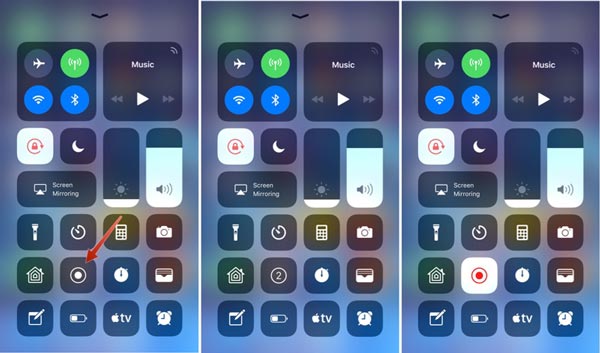
톱 19: 아이쇼
게임 화면 레코더는 고품질을 제공하는 데 가장 좋은 방법이며 이러한 이유로 전문가가 게임 플레이를 녹화할 때 사용하기에 충분합니다. 에어쇼우 Shou TV가 제작 및 개발했으며 iOS 18에서 놀라울 정도로 잘 작동합니다.
- 장점
- 콘텐츠를 보다 전문적으로 만들기 위해 스테레오를 추가할 수 있습니다.
- Windows/Mac용 IPA 파일을 포함한 대부분의 iOS 모델을 지원합니다.
- 단점
- 게임 플레이 비디오를 녹화하기 위해 너무 많은 배경 소음을 캡처합니다.
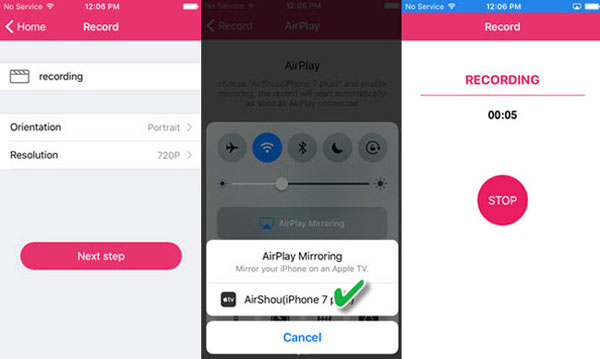
상위 20위: ScreenPal
스크린팔 기본적인 스크린샷과 화면 녹화 요구 사항을 충족하는 무료 앱입니다. 화면과 카메라 동시 녹화, 직관적인 비디오 편집기, 민감한 화면 영역을 흐리게 하는 기능을 제공합니다.
- 장점
- 게임을 녹화하는 동안 페이스캠을 추가하세요.
- 편집 기능이 제공됩니다.
- 단점
- 녹음에 필요한 권한 수.
- 대화형 기능 시스템은 친숙하지 않습니다.

게임 화면 녹화에 관해 자주 묻는 질문
-
YouTube용 게임 플레이 동영상을 녹화할 때 가장 좋은 해상도는 무엇인가요?
녹화 장치의 해상도가 1080P 또는 720P로 설정되어 있는지 확인하고 녹화해야 합니다. 4K 또는 2K로 녹화하면 최고 품질을 얻을 수 있습니다. YouTube 요구 사항에 따라 게임 화면 레코더로 화면비를 16:9 또는 4:3으로 설정하기만 하면 됩니다.
-
iOS 스크린 레코더로 게임 플레이 비디오를 녹화할 수 없는 이유는 무엇입니까?
DRM 보호로 인해 특히 Apple 장치에서 게임 플레이 비디오를 캡처해야 하는 경우 몇 가지 제한이 있습니다. 대신 콘텐츠를 컴퓨터에 미러링하고 PC용 게임 화면 레코더를 사용할 수 있습니다.
-
지연 없이 게임 플레이 비디오를 녹화하는 방법은 무엇입니까?
지연 또는 충돌 없이 게임 플레이 비디오를 캡처해야 하는 경우 전문 게임 스크린 레코더를 선택하는 것이 좋습니다. 또한 게임 플레이 파일이 큰 경우 저해상도를 선택할 수 있습니다.
결론
이러한 도구 중 하나를 사용하여 게임 녹화에 만족할 수 있기를 바랍니다. 이러한 게임 화면 레코더 중 일부를 PC용으로 다운로드할 수 있는 것은 아닙니다. 그렇기 때문에 최고의 스크린 레코더를 선택하는 데 현명하게 대처하는 것이 좋습니다. Fornite 게임 기록 및 큰 크기의 다른 게임. 컴퓨터와 스마트폰 모두를 위한 올인원 게임 화면 녹화기를 선택해야 하는 경우 AnyRec Screen Recorder를 먼저 고려할 수 있습니다.
안전한 다운로드
안전한 다운로드
